GQI2018广联达基础入门培训课件-通风专业
合集下载
广联达算量通风专业业务知识

✓按形状分圆形风管与矩形风 管,还有椭圆形的(软件目 前只能计算圆形、矩形)
2.5 通风管道-软连接
✓在通风机的入口和出口处,应用软 管与风管连接,以防止风机与风管 共振破坏风管保温等,软管一般用 帆布制作,按图示尺寸以“㎡”为 计量单位。
2.6 风管通头-风管导流叶片
✓通风管道风管导流叶片一般在矩 形风管转弯角度≤90°设置。目的 是防止空气在急转弯处产生涡流导 致气流不畅,损失能量,产生噪音 等弊病。
变频多联机系统(Varied Refrigerant
Volume),简称“VRV” “多联机” “一拖多”
变频多联机系统组成 ①室外机 ②室内机 ③冷媒管 ④风管
通风系统类型
• 1、根据功能不同,通风系统有一些具 体的分类,那一般像万达广场一类的商 业综合体都有什么系统呢?
实际工程图纸中可能包含的系统类型
2.10 管道附件-静压箱
✓静压箱是送风系统减少动压、 增加静压、稳定气流和减少 气流振动的一种必要的配件, 它可使送风效果更加理想。
2.11 通风设备 变频多联机 ✓室外机 ✓室内机 ✓冷媒管 ✓分歧器(冷媒管通头)
通风空调业务 通风空调专业的分类及组成
通风空调系统设备
通风空调工程量计算方法
✓展开面积计算公式=周长X风管长度
通风空调风系统
• 【风管通头】不计量,但是风管 倒流叶片需要计算
通风空调风系统
• 计算方法:
根据风管宽度规格尺寸选择相对应导流叶片的片 数
根据风管高度规则尺寸选择相对应导流叶片单 片面积
•
风管高度
风管宽度
• 导流叶片单片面积 X 导流叶片的片数=该规格的 风管导流叶片面积
算风管展开面积 ➢送风口、回风口的数量及位置
2.5 通风管道-软连接
✓在通风机的入口和出口处,应用软 管与风管连接,以防止风机与风管 共振破坏风管保温等,软管一般用 帆布制作,按图示尺寸以“㎡”为 计量单位。
2.6 风管通头-风管导流叶片
✓通风管道风管导流叶片一般在矩 形风管转弯角度≤90°设置。目的 是防止空气在急转弯处产生涡流导 致气流不畅,损失能量,产生噪音 等弊病。
变频多联机系统(Varied Refrigerant
Volume),简称“VRV” “多联机” “一拖多”
变频多联机系统组成 ①室外机 ②室内机 ③冷媒管 ④风管
通风系统类型
• 1、根据功能不同,通风系统有一些具 体的分类,那一般像万达广场一类的商 业综合体都有什么系统呢?
实际工程图纸中可能包含的系统类型
2.10 管道附件-静压箱
✓静压箱是送风系统减少动压、 增加静压、稳定气流和减少 气流振动的一种必要的配件, 它可使送风效果更加理想。
2.11 通风设备 变频多联机 ✓室外机 ✓室内机 ✓冷媒管 ✓分歧器(冷媒管通头)
通风空调业务 通风空调专业的分类及组成
通风空调系统设备
通风空调工程量计算方法
✓展开面积计算公式=周长X风管长度
通风空调风系统
• 【风管通头】不计量,但是风管 倒流叶片需要计算
通风空调风系统
• 计算方法:
根据风管宽度规格尺寸选择相对应导流叶片的片 数
根据风管高度规则尺寸选择相对应导流叶片单 片面积
•
风管高度
风管宽度
• 导流叶片单片面积 X 导流叶片的片数=该规格的 风管导流叶片面积
算风管展开面积 ➢送风口、回风口的数量及位置
广联达算量基础操作培训课件

设置楼层信息
根据图纸要求,设置楼层信息, 包括楼层编号、楼层高度等。
导入图纸
选择图纸
在软件中选择导入图纸功能,选择需 要导入的CAD图纸文件。
定位图纸
根据图纸中的定位点,将图纸定位到 软件中相应的位置。
识别图元
识别轴网
使用软件的自动识别功能,识别图纸中的轴网,并进行轴网参数的调整。
识别墙、梁、柱等图元
报表内容
报表中应包含各部分工程量的详细数据,以及相应的汇总数据。
01
广联达算量软件基 础操作
界面介绍
01
02
03
软件启动与关闭
介绍如何启动和关闭广联 达算量软件,确保软件正 常运行。
菜单栏与工具栏
详细介绍菜单栏和工具栏 中各功能按钮的作用和使 用方法。
工作界面布局
介绍软件工作界面的组成 ,包括绘图区、属性栏、 工具栏等。
案例二:某商业中心工程量计算
总结词
复杂建筑结构、不规则布局、多楼层
详细描述
该案例以某商业中心为对象,建筑结构较为 复杂,布局不规则,楼层较多。通过该案例 的学习,学员可以掌握广联达算量软件在商 业中心工程量计算中的应用,包括各种复杂 构件的建模和计算,以及如何处理不规则布 局和多楼层的情况。
案例三:某办公楼工程量计算
讲解如何导出计算结果,并与手工计 算进行核对,确保准确性。
计算公式与实例
通过实例演示如何使用软件内置的计 算公式进行工程量计算。
报表导
报表类型与格式
介绍软件中可导出的报表类型及 格式,如Excel、PDF等。
报表内容与设置
讲解如何设置报表的内容,以满足 不同需求。
报表导出与分享
演示如何导出报表,并分享给相关 人员,便于协同工作。
根据图纸要求,设置楼层信息, 包括楼层编号、楼层高度等。
导入图纸
选择图纸
在软件中选择导入图纸功能,选择需 要导入的CAD图纸文件。
定位图纸
根据图纸中的定位点,将图纸定位到 软件中相应的位置。
识别图元
识别轴网
使用软件的自动识别功能,识别图纸中的轴网,并进行轴网参数的调整。
识别墙、梁、柱等图元
报表内容
报表中应包含各部分工程量的详细数据,以及相应的汇总数据。
01
广联达算量软件基 础操作
界面介绍
01
02
03
软件启动与关闭
介绍如何启动和关闭广联 达算量软件,确保软件正 常运行。
菜单栏与工具栏
详细介绍菜单栏和工具栏 中各功能按钮的作用和使 用方法。
工作界面布局
介绍软件工作界面的组成 ,包括绘图区、属性栏、 工具栏等。
案例二:某商业中心工程量计算
总结词
复杂建筑结构、不规则布局、多楼层
详细描述
该案例以某商业中心为对象,建筑结构较为 复杂,布局不规则,楼层较多。通过该案例 的学习,学员可以掌握广联达算量软件在商 业中心工程量计算中的应用,包括各种复杂 构件的建模和计算,以及如何处理不规则布 局和多楼层的情况。
案例三:某办公楼工程量计算
讲解如何导出计算结果,并与手工计 算进行核对,确保准确性。
计算公式与实例
通过实例演示如何使用软件内置的计 算公式进行工程量计算。
报表导
报表类型与格式
介绍软件中可导出的报表类型及 格式,如Excel、PDF等。
报表内容与设置
讲解如何设置报表的内容,以满足 不同需求。
报表导出与分享
演示如何导出报表,并分享给相关 人员,便于协同工作。
广联达图形算量基础讲解PPT课件

19
1.2.3、-n~-2层
教学目的:让学生掌握-n~-2层要计算哪些量 教学形式:老师提问,学生回答 维护结构:同标准层 顶部结构:同标准层 室内结构:同标准层
室外结构:
台阶 坡道 散水 × 阳台 ×
雨棚 × 挑檐 × 室内装修:同标准层
室外装修: 墙裙和墙面换成外墙防水
20
1.2.3、-1层
土方上面是什么? 是垫层 垫层有几种类型? 砼垫层、灰土垫层、三和土垫层、 素土垫层 垫层上面是什么?
是条基
条形基础有哪几种类型? 砼条形基础、砖条形基础、石条形基础
35
1.3.5、条基
砼条形基础要计算哪些工程量? 体积、模板 条基斜坡是否计算模板? 斜坡与水平的夹角大于45度计算, 小于45度不计算。 砖基础要计算哪些工程量? 体积 石基础要计算哪些工程量? 体积
梁要计算哪些工程量
体积、模板
37
1.3.5、条基
总结: 从下往上 1、垫层
可能有素土垫层(体积)、灰土基础 (体积)、砼垫层(体积、模板)
2、条形基础 可能有砖基础(体积)、石基础 (体积)、砼基础(体积、模板)
3、基础梁 一般出现在砖基础上,是地圈梁 (体积、模板)
4、基础墙
可能是砖墙(体积)、砼墙(体积、 模板)
屋面层 顶层
2~n层
1层
-1层
-地n~下-室2层
基础层
4
1.1、建造物分层
分层总结
屋面层 顶层
2~n层 1层 -1层
-地n~下-室2层
基础层
任何建筑物我们都可以按下图 的方法进行分层。
我们做预算必须有层的概念, 分层-分块-分构件-算量
5
1.1、建筑物分层 1.2、每层包括哪些块
1.2.3、-n~-2层
教学目的:让学生掌握-n~-2层要计算哪些量 教学形式:老师提问,学生回答 维护结构:同标准层 顶部结构:同标准层 室内结构:同标准层
室外结构:
台阶 坡道 散水 × 阳台 ×
雨棚 × 挑檐 × 室内装修:同标准层
室外装修: 墙裙和墙面换成外墙防水
20
1.2.3、-1层
土方上面是什么? 是垫层 垫层有几种类型? 砼垫层、灰土垫层、三和土垫层、 素土垫层 垫层上面是什么?
是条基
条形基础有哪几种类型? 砼条形基础、砖条形基础、石条形基础
35
1.3.5、条基
砼条形基础要计算哪些工程量? 体积、模板 条基斜坡是否计算模板? 斜坡与水平的夹角大于45度计算, 小于45度不计算。 砖基础要计算哪些工程量? 体积 石基础要计算哪些工程量? 体积
梁要计算哪些工程量
体积、模板
37
1.3.5、条基
总结: 从下往上 1、垫层
可能有素土垫层(体积)、灰土基础 (体积)、砼垫层(体积、模板)
2、条形基础 可能有砖基础(体积)、石基础 (体积)、砼基础(体积、模板)
3、基础梁 一般出现在砖基础上,是地圈梁 (体积、模板)
4、基础墙
可能是砖墙(体积)、砼墙(体积、 模板)
屋面层 顶层
2~n层
1层
-1层
-地n~下-室2层
基础层
4
1.1、建造物分层
分层总结
屋面层 顶层
2~n层 1层 -1层
-地n~下-室2层
基础层
任何建筑物我们都可以按下图 的方法进行分层。
我们做预算必须有层的概念, 分层-分块-分构件-算量
5
1.1、建筑物分层 1.2、每层包括哪些块
广联达教程全套课件

THANK YOU
感谢聆听
软件数据问题
80%
数据丢失或损坏
可能是由于软件故障、系统崩溃 或硬盘故障导致。定期备份数据, 并确保软件和系统正常运行。
100%
数据导入导出错误
可能是由于文件格式不兼容或数 据结构不一致导致。确保数据格 式与软件兼容,并检查数据结构 是否正确。
80%
数据同步问题
可能是由于网络连接不稳定或版 本不匹配导致。确保网络连接稳 定,并使用相同版本的软件进行 数据同步。
广联达软件特点
全面性
广联达软件功能全面,覆盖建筑工程项目的各个 环节,满足企业全方位的管理需求。
高效性
通过BIM技术的应用,提高工作效率,减少重复 和错误。
易用性
软件界面友好,操作简单,方便用户快速上手。
协同性
支持多用户在线协同工作,实现信息共享和实时 沟通。
广联达软件应用领域
01
02
03
04
建筑工程
高级建模技术
总结词
掌握广联达软件的高级建模技术,包 括复杂构件建模、异形建模等。
详细描述
通过学习高级建模技术,用户可以更 加灵活地创建各种复杂构件和异形结 构,提高建模效率和精度,为后续的 算量和报表工作奠定基础。
高级算量技术
总结词
掌握广联达软件的高级算量技术,包括自定义算量、批量操作等。
详细描述
广联达教程全套课件
CONTENCT
录
01
广联达软件概述
广联达软件简介
广联达软件是一款基于BIM技术的工程管理软件,旨 在提供全方位的建筑工程项目管理和协同工作平台。
该软件涵盖了工程造价、工程管理、施工组织设计 与工程进度计划管理、招标代理、合同管理、材料 管理等多个方面。
广联达算量基础操作培训课件

单元3.3 梁
按照学员练习册完成图纸 梁
梁—软件处理
查看钢筋量:看总量
编辑钢筋:看单个量
梁—软件处理
按照学员手册的内容核对首层梁钢筋量
为什么我的计算结 果和标准答案不太
一致呢?
柱—软件处理
按照学员手册的内容重新核对首层柱钢筋量
现在的结果和之前 相比有什么变化?
总结
准确抄图 保证计算结果正确
1
1
• 上:上部通长筋 • 中:侧面纵向钢筋-构造或抗扭 • 下:下部钢筋(通长筋或不通长) • 左:左支座钢筋 • 中:架立钢筋或跨中钢筋 • 右:右支座钢筋 • 箍筋
4.2.3梁-识图
• 标注方式
• 集中标注 • 包含钢筋种类 • 上部通长筋 • 下部通长筋 • 构造筋(抗扭钢筋) • 箍筋
4.2.3梁-识图
单元2小结
前期准 备工作
新建工程 新建楼层
新建轴网
绘图输入
统计计算 报表查量
单元 3 主体工程量计 算
软件做工程的 流程
正式开始 算量工作
新建工程 新建楼层
新建轴网
绘图输入 统计计算 报表查量
GGJ2009做工程的顺序(建 议)
框架结构
框剪结构
砖混结构
软件界面介绍
菜单栏
导航栏
绘图区域
工具栏
GGJ2009—查量
5种查量方法
1、报表:设定报表范围
2、查看钢筋量
3、编辑钢筋、钢筋三维
4、打印选择构件图元钢筋量
5、打印选择构件钢筋明细
由总到分 由粗到细
GGJ2009—查量
报表:设定报表范围
GGJ2009—查量
打印选择构件钢筋明细 打印选择构件图元钢筋量
《广联达培训教程》课件

云端协作
支持云端存储和共享,方便团队成员随时随地进行协作,实现异地办公。
数据互通
与其他工程管理软件实现数据互通,方便数据迁移和交换,提高信息利用效率。
广联达软件操作基础
介绍如何启动和关闭广联达软件,包括双击桌面快捷方式、从开始菜单启动等。
软件启动与关闭
主界面布局
调整界面元素
详细介绍软件主界面各部分的名称和功能,如菜单栏、工具栏、绘图区、属性窗口等。
通过实际案例,学员可以学习如何利用广联达软件进行钢筋的抽样和计算,掌握钢筋工程量的计算方法和技巧,提高在实际工程中的应用能力。
详细描述
广联达软件常见问题与解决方案
总结词
软件安装与启动问题通常是由于软件文件损坏、系统环境不兼容或安装程序错误所导致。
详细描述
在安装广联达软件时,请确保从官方网站下载最新版本的安装包,并按照提示进行安装。如果遇到安装问题,可以尝试重新下载安装包或联系广联达客服寻求帮助。在启动软件时,如果遇到启动失败或卡顿问题,可以尝试重启计算机后再试。
建筑行业
将广联达软件应用于城市规划设计,提高规划效率和科学性。
城市规划
拓展在工业设计领域的应用,助力工业制造业数字化转型。
工业设计
谢谢聆听
总结词
广联达软件未来发展与展望
利用大数据技术对海量数据进行分析,挖掘数据价值,为决策提供有力支持。
大数据分析
借助高性能计算和图形处理技术,实现实时渲染效果,提高设计表现力。
实时渲染技术
结合虚拟现实和增强现实技术,打破现实与虚拟的界限,为设计师提供更广阔的创意空间。
混合现实技术
继续深化在建筑设计、施工、造价等领域的应用,提高建筑行业信息化水平。
VS
建模过程中的常见问题主要包括模型显示异常、模型导出失败、模型精度问题等。
支持云端存储和共享,方便团队成员随时随地进行协作,实现异地办公。
数据互通
与其他工程管理软件实现数据互通,方便数据迁移和交换,提高信息利用效率。
广联达软件操作基础
介绍如何启动和关闭广联达软件,包括双击桌面快捷方式、从开始菜单启动等。
软件启动与关闭
主界面布局
调整界面元素
详细介绍软件主界面各部分的名称和功能,如菜单栏、工具栏、绘图区、属性窗口等。
通过实际案例,学员可以学习如何利用广联达软件进行钢筋的抽样和计算,掌握钢筋工程量的计算方法和技巧,提高在实际工程中的应用能力。
详细描述
广联达软件常见问题与解决方案
总结词
软件安装与启动问题通常是由于软件文件损坏、系统环境不兼容或安装程序错误所导致。
详细描述
在安装广联达软件时,请确保从官方网站下载最新版本的安装包,并按照提示进行安装。如果遇到安装问题,可以尝试重新下载安装包或联系广联达客服寻求帮助。在启动软件时,如果遇到启动失败或卡顿问题,可以尝试重启计算机后再试。
建筑行业
将广联达软件应用于城市规划设计,提高规划效率和科学性。
城市规划
拓展在工业设计领域的应用,助力工业制造业数字化转型。
工业设计
谢谢聆听
总结词
广联达软件未来发展与展望
利用大数据技术对海量数据进行分析,挖掘数据价值,为决策提供有力支持。
大数据分析
借助高性能计算和图形处理技术,实现实时渲染效果,提高设计表现力。
实时渲染技术
结合虚拟现实和增强现实技术,打破现实与虚拟的界限,为设计师提供更广阔的创意空间。
混合现实技术
继续深化在建筑设计、施工、造价等领域的应用,提高建筑行业信息化水平。
VS
建模过程中的常见问题主要包括模型显示异常、模型导出失败、模型精度问题等。
广联达软件新手学习PPT课件
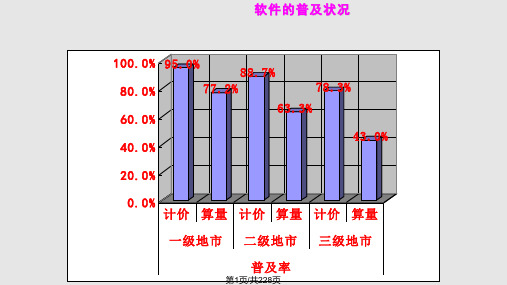
第35页/共228页
按照这个原理我们把1号教学楼分成多少层? 练习
屋面层 4 (顶)层
3层 2层 首层 -1层 -n~-2层 基础层
有
其中,2、3层虽然不
是标准层,但是列项
有
的思路和方法相同
有
按照建筑物的分层原
有
理,任何一个建筑物 分出的层数都比实际
有
层数多两层
无
不管多么复杂的建筑
无
6层
物分层以后都相对简 单
课程内容: 1)算量:(GCL8.0) 2)计价:(GBQ 3.0 以及 GBJ 8.0) 3)钢筋的图形算量。(GGJ 10.0)
第4页/共228页
第一部分 图形算量
• 目前市场经常使用的软件: 1)广联达 2)斯维尔 3)神机妙算 4)鲁班…… 应用最为广泛的是广联达。
第5页/共228页
第一节 软件介绍
注意:基础层层高
-1.400
±0.000
±0.000~基础垫层底
软件中的基础层层高 和实际意义不同,在 软件中还要定义垫层。
第28页/共228页
基础层层高
-1层 地下室底~基础垫层底
基础底标高不同, 按最深的定义
第29页/共228页
建筑物放在什么上面? 补充内容:软件中的分层方法
地基上
地基上面是什么? 是基础
1、建立“矩形轴网” 第一步:点击工具栏中【轴网管理】按钮,打开“轴网管理”界面; 第二步:点击【新建】按钮进入“新建轴网”窗口,在“轴网名称”处输入“矩形
轴网1”; (图10)
第40页/共228页
导航栏:轴网——轴网管理——新建;
第41页/共228页
• 第三步:在轴距处输入“3600”回车;“3000”回车;“4200”回车;“4200”回车;“3000”回车; “3600”回车;输入“5350*2”(表示有两个相同的轴距)回车,轴网的下开间即建立好了;同理输入 “上开间”; 检查无误后,点击“轴号自动排序”即可与图纸完全对应;
按照这个原理我们把1号教学楼分成多少层? 练习
屋面层 4 (顶)层
3层 2层 首层 -1层 -n~-2层 基础层
有
其中,2、3层虽然不
是标准层,但是列项
有
的思路和方法相同
有
按照建筑物的分层原
有
理,任何一个建筑物 分出的层数都比实际
有
层数多两层
无
不管多么复杂的建筑
无
6层
物分层以后都相对简 单
课程内容: 1)算量:(GCL8.0) 2)计价:(GBQ 3.0 以及 GBJ 8.0) 3)钢筋的图形算量。(GGJ 10.0)
第4页/共228页
第一部分 图形算量
• 目前市场经常使用的软件: 1)广联达 2)斯维尔 3)神机妙算 4)鲁班…… 应用最为广泛的是广联达。
第5页/共228页
第一节 软件介绍
注意:基础层层高
-1.400
±0.000
±0.000~基础垫层底
软件中的基础层层高 和实际意义不同,在 软件中还要定义垫层。
第28页/共228页
基础层层高
-1层 地下室底~基础垫层底
基础底标高不同, 按最深的定义
第29页/共228页
建筑物放在什么上面? 补充内容:软件中的分层方法
地基上
地基上面是什么? 是基础
1、建立“矩形轴网” 第一步:点击工具栏中【轴网管理】按钮,打开“轴网管理”界面; 第二步:点击【新建】按钮进入“新建轴网”窗口,在“轴网名称”处输入“矩形
轴网1”; (图10)
第40页/共228页
导航栏:轴网——轴网管理——新建;
第41页/共228页
• 第三步:在轴距处输入“3600”回车;“3000”回车;“4200”回车;“4200”回车;“3000”回车; “3600”回车;输入“5350*2”(表示有两个相同的轴距)回车,轴网的下开间即建立好了;同理输入 “上开间”; 检查无误后,点击“轴号自动排序”即可与图纸完全对应;
GQI2018广联达基础入门培训课件-通风专业

操作到那步不清楚点击右键选择就可以观看新建工程新建工程鼠标放到需要了解或学习的功能上点击鼠标右键出提示如左侧图所示选择观看或下载视频进行学习备注
新建工程
软件支持08、 13两种计算规则 ,选择计算规则 不同,会影响部 分工程量计算结 果,必须正确选 择。
2
新建工程
1、内置学习 视频; 2、内置文字 帮助; 操作到那步不 清楚,点击右 键选择就可以 观看
新建: 第一:新建构件 第二:设备提量 进行反键构件
识别:设备提量
注意:区分设备类别, 风机盘管,空调加热 器,风口,等及连接 点
工程绘制-风管
新建: 第一:手动新建, 第二,自动识别(风) 反键 识别:选择识别(风) 自动识别:根据风管
CAD以及风管标注,软 件自动生成全部风管
注意:新建时注意风管是圆形还是矩形
工程绘制-风管部件
新建: 第一:手动新建, 第三,一键识别反键 识别:用风口功能识 别(识别风口软件会 自动根据风口规格型 号生成与水平管相连 接的立管,立管默认 深入到水平风管的中 心) 注意:一键识别,检查好识别的图例及构件,避免识别错误
工程绘制-风管通头
风管通头: 再识别完成风管的前 提下识别:
新建工程
备注:是操作功能才有提示
鼠标放到需 要了解或学 习的功能上, 点击鼠标右 键,出提示 如左侧图所 示,选择观 看或下载视 频进行学习
添加图纸
1、支持市场上所 有电子版图纸; 2、90%的CAD 图纸一次性导入; 3、C删除
5
检查图纸并设置比例
6单Biblioteka 总结新建工程时,专业选择,计算规则,清单,定额库的选择等: 注意:模式选择影响到实际算量的操作。
7
简约模式流程
- 1、下载文档前请自行甄别文档内容的完整性,平台不提供额外的编辑、内容补充、找答案等附加服务。
- 2、"仅部分预览"的文档,不可在线预览部分如存在完整性等问题,可反馈申请退款(可完整预览的文档不适用该条件!)。
- 3、如文档侵犯您的权益,请联系客服反馈,我们会尽快为您处理(人工客服工作时间:9:00-18:30)。
Fra bibliotek工程绘制
算量 思路
• 新建构件 • 识别 • 检查 • 提量
16
工程绘制-分配楼层
1、图元图纸 整体; 2、灵活设置 楼层;
工程绘制-定位
注意: 利用交点可 以精确定位 捕捉点;
简约模式流程
新建工程 添加图纸 识别(绘制) 分配楼层(提量) 报表出量
简约模式总结
通过一个平面,快速识别,快速出量, 大大节约时间,满足快速出量看量要求,各 部分注意事项要牢记,操作要熟练
工程绘制-风管
新建: 第一:手动新建, 第二,自动识别(风) 反键 识别:选择识别(风) 自动识别:根据风管
CAD以及风管标注,软 件自动生成全部风管
注意:新建时注意风管是圆形还是矩形
工程绘制-风管部件
新建: 第一:手动新建, 第三,一键识别反键 识别:用风口功能识 别(识别风口软件会 自动根据风口规格型 号生成与水平管相连 接的立管,立管默认 深入到水平风管的中 心) 注意:一键识别,检查好识别的图例及构件,避免识别错误
新建工程
软件支持08、 13两种计算规则 ,选择计算规则 不同,会影响部 分工程量计算结 果,必须正确选 择。
2
新建工程
1、内置学习 视频; 2、内置文字 帮助; 操作到那步不 清楚,点击右 键选择就可以 观看
新建工程
备注:是操作功能才有提示
鼠标放到需 要了解或学 习的功能上, 点击鼠标右 键,出提示 如左侧图所 示,选择观 看或下载视 频进行学习
工程绘制-风管通头
风管通头: 再识别完成风管的前 提下识别:
识别:风管通头识别 功能快速将风管上的 通头一次生成
注意:通头属于附属构件, 识别完成后注意属性修改
通风部分小结
设备及风管的识别方式是什么? 风机盘管,通风机,风管,风管部件等识别注 意事项是?
如何防止漏量?
注意:风机注意类型,风管注意形状, 风管部件注意立管,通头可以快速生成
识别绘制顺序根据 导航栏顺序进行识 别绘制 遵循:先识别设备 后识别管道
设备:风机盘管,, 加热器,风管部件
管道:矩形风管, 圆形风管
9
工程绘制
算量 思路
• 新建构件 • 识别 • 检查 • 提量
10
工程绘制-通风设备
新建: 第一:新建构件 第二:设备提量 进行反键构件
识别:设备提量
注意:区分设备类别, 风机盘管,空调加热 器,风口,等及连接 点
添加图纸
1、支持市场上所 有电子版图纸; 2、90%的CAD 图纸一次性导入; 3、C删除
5
检查图纸并设置比例
6
单元总结
新建工程时,专业选择,计算规则,清单,定额库的选择等: 注意:模式选择影响到实际算量的操作。
7
简约模式流程
新建工程 添加图纸 识别(绘制) 分配楼层(提量) 报表出量
识别(绘制)
算量 思路
• 新建构件 • 识别 • 检查 • 提量
16
工程绘制-分配楼层
1、图元图纸 整体; 2、灵活设置 楼层;
工程绘制-定位
注意: 利用交点可 以精确定位 捕捉点;
简约模式流程
新建工程 添加图纸 识别(绘制) 分配楼层(提量) 报表出量
简约模式总结
通过一个平面,快速识别,快速出量, 大大节约时间,满足快速出量看量要求,各 部分注意事项要牢记,操作要熟练
工程绘制-风管
新建: 第一:手动新建, 第二,自动识别(风) 反键 识别:选择识别(风) 自动识别:根据风管
CAD以及风管标注,软 件自动生成全部风管
注意:新建时注意风管是圆形还是矩形
工程绘制-风管部件
新建: 第一:手动新建, 第三,一键识别反键 识别:用风口功能识 别(识别风口软件会 自动根据风口规格型 号生成与水平管相连 接的立管,立管默认 深入到水平风管的中 心) 注意:一键识别,检查好识别的图例及构件,避免识别错误
新建工程
软件支持08、 13两种计算规则 ,选择计算规则 不同,会影响部 分工程量计算结 果,必须正确选 择。
2
新建工程
1、内置学习 视频; 2、内置文字 帮助; 操作到那步不 清楚,点击右 键选择就可以 观看
新建工程
备注:是操作功能才有提示
鼠标放到需 要了解或学 习的功能上, 点击鼠标右 键,出提示 如左侧图所 示,选择观 看或下载视 频进行学习
工程绘制-风管通头
风管通头: 再识别完成风管的前 提下识别:
识别:风管通头识别 功能快速将风管上的 通头一次生成
注意:通头属于附属构件, 识别完成后注意属性修改
通风部分小结
设备及风管的识别方式是什么? 风机盘管,通风机,风管,风管部件等识别注 意事项是?
如何防止漏量?
注意:风机注意类型,风管注意形状, 风管部件注意立管,通头可以快速生成
识别绘制顺序根据 导航栏顺序进行识 别绘制 遵循:先识别设备 后识别管道
设备:风机盘管,, 加热器,风管部件
管道:矩形风管, 圆形风管
9
工程绘制
算量 思路
• 新建构件 • 识别 • 检查 • 提量
10
工程绘制-通风设备
新建: 第一:新建构件 第二:设备提量 进行反键构件
识别:设备提量
注意:区分设备类别, 风机盘管,空调加热 器,风口,等及连接 点
添加图纸
1、支持市场上所 有电子版图纸; 2、90%的CAD 图纸一次性导入; 3、C删除
5
检查图纸并设置比例
6
单元总结
新建工程时,专业选择,计算规则,清单,定额库的选择等: 注意:模式选择影响到实际算量的操作。
7
简约模式流程
新建工程 添加图纸 识别(绘制) 分配楼层(提量) 报表出量
识别(绘制)
